如何在 Instagram 上查看已删除的搜索历史
已发表: 2022-09-14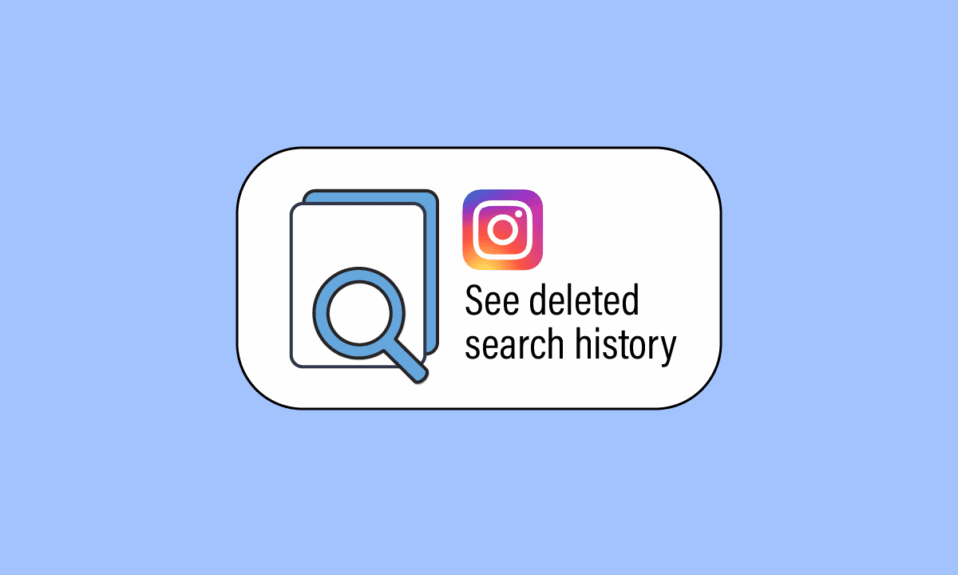
Instagram 让无数人在一个充满力量和友善的空间中展示他们的才能、生活和怪癖。 如果您怀疑 Instagram 是否会删除历史记录,那么您来对地方了。 本文将教您如何在 Instagram 上查看您的历史记录或查找已删除的历史记录。 此外,我们为您提供了互联网上最全面、最易理解的演练,了解如何在 Instagram 上查看已删除的搜索历史记录。 所以,继续阅读!
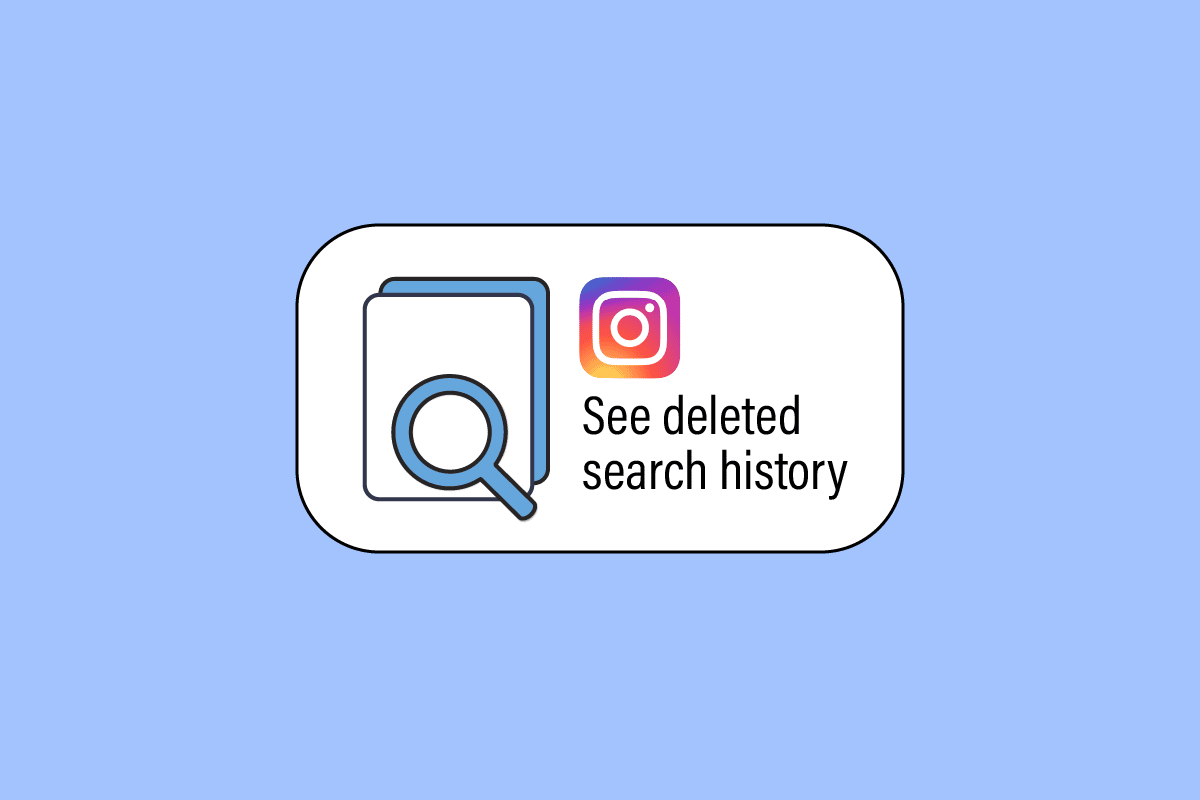
内容
- 如何在 Instagram 上查看已删除的搜索历史
- Instagram 会保存搜索历史记录吗?
- 您可以在 Instagram 上找到已删除的搜索吗?
- Instagram 会删除历史记录吗?
- Instagram 将删除的消息保留多长时间?
- 您如何在 Instagram 上查看您的历史?
- 您如何在 Instagram 上查找已删除的历史记录?
- 您如何查找已删除的历史记录?
- 您如何查看某人在 Instagram 上的搜索历史记录?
- 如果您删除 Instagram 上的聊天会发生什么?
- 您可以在 Instagram 上检索已删除的对话吗?
如何在 Instagram 上查看已删除的搜索历史
在学习在 Instagram 上查看已删除搜索历史的步骤之前,让我们先看看 Instagram 是否保存了搜索历史以及是否可以找到它。
Instagram 会保存搜索历史记录吗?
是的,Instagram 会保存搜索历史。 您可以通过 Instagram 网站或应用程序访问它。
您可以在 Instagram 上找到已删除的搜索吗?
是的,您可以在 Instagram 上找到已删除的搜索。
Instagram 会删除历史记录吗?
没有。 但 Instagram 在每 10 个帐户后从搜索列表中删除搜索历史记录,这意味着它会删除您搜索的每 10 个帐户。 但是您仍然可以看到那些已删除的历史记录。
Instagram 将删除的消息保留多长时间?
一旦用户按下未发送按钮,Instagram就会立即删除这些消息。
您如何在 Instagram 上查看您的历史?
请按照以下步骤查看您在 Instagram 上的历史记录:
注意:适用于 Android 和 iOS Instagram 用户。
1. 启动Instagram应用程序并点击右下角的个人资料图标。
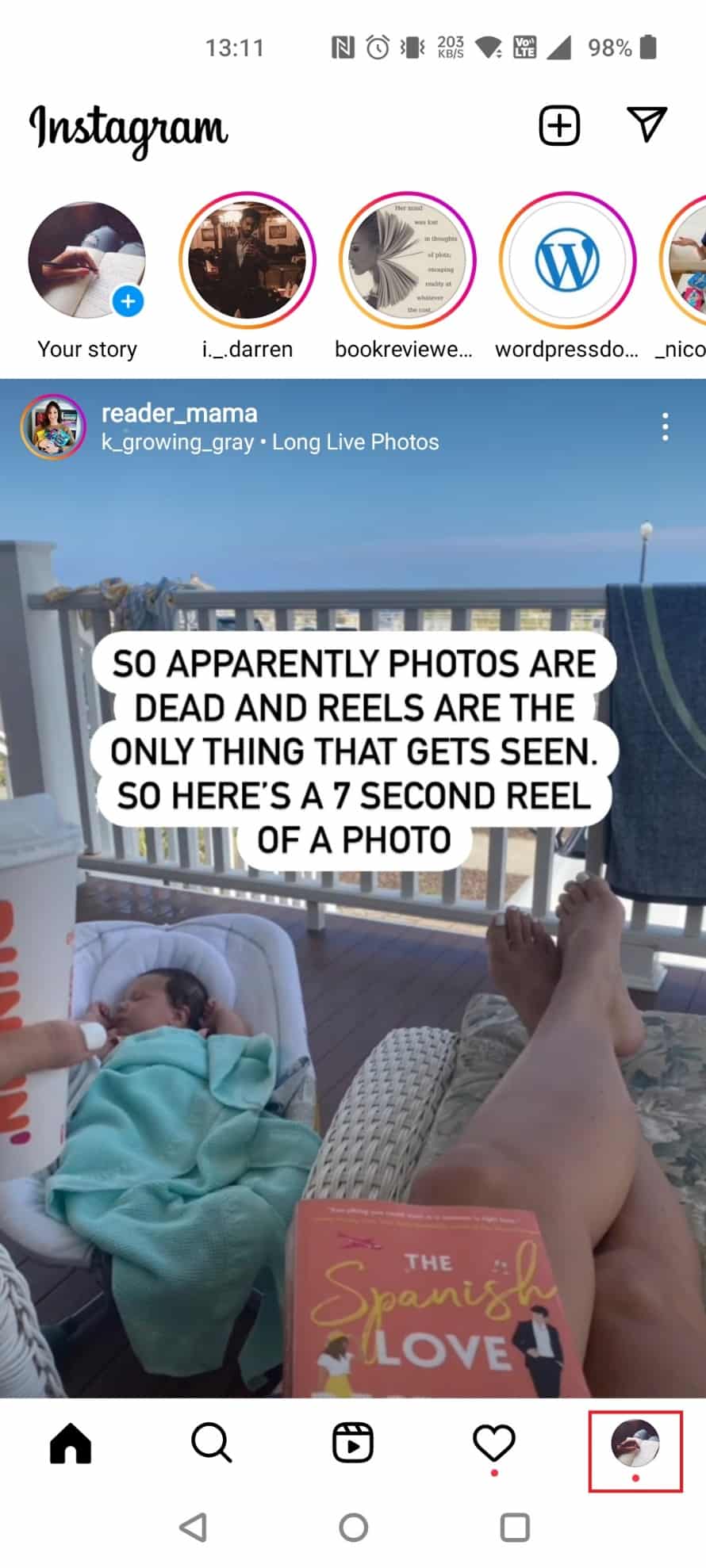
2. 点击右上角的汉堡图标。
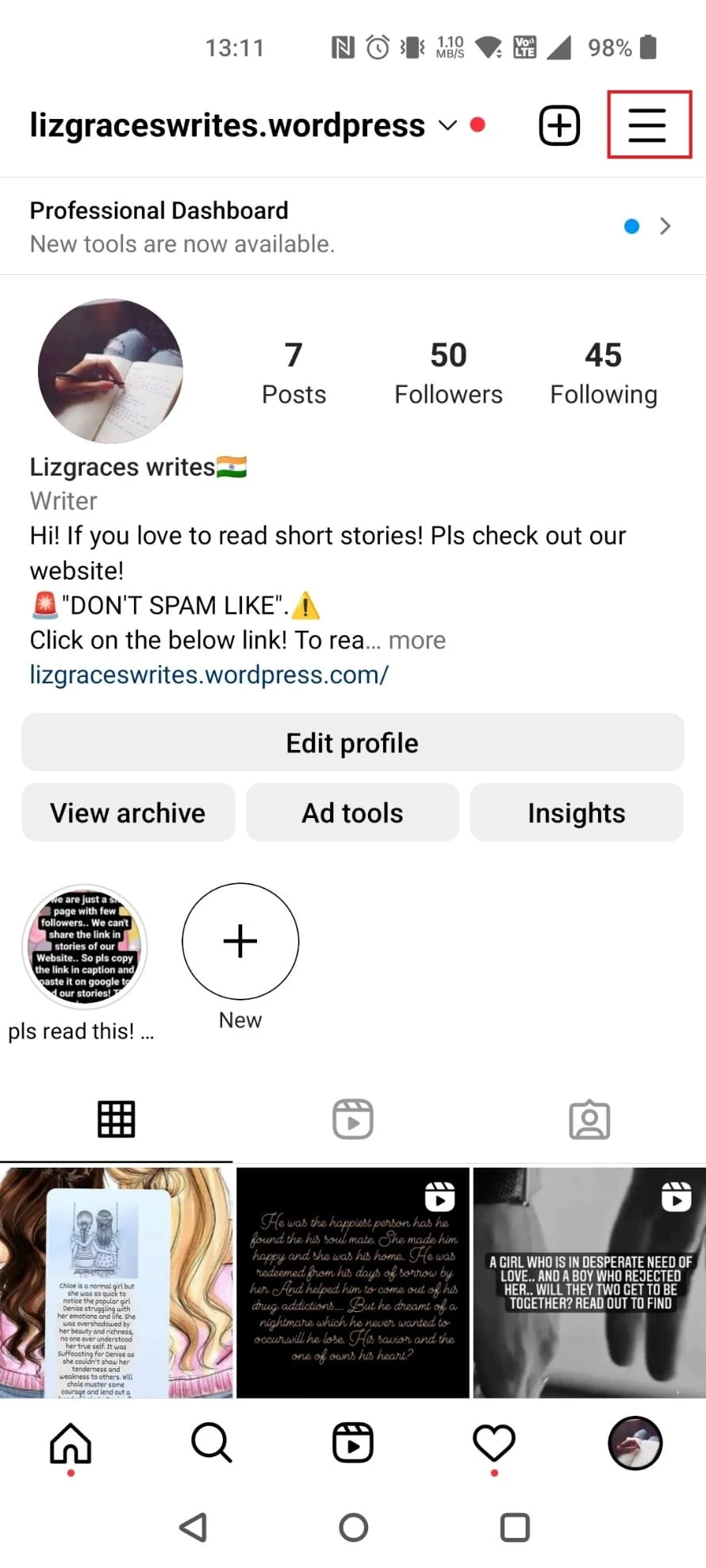
3. 点击您的活动。
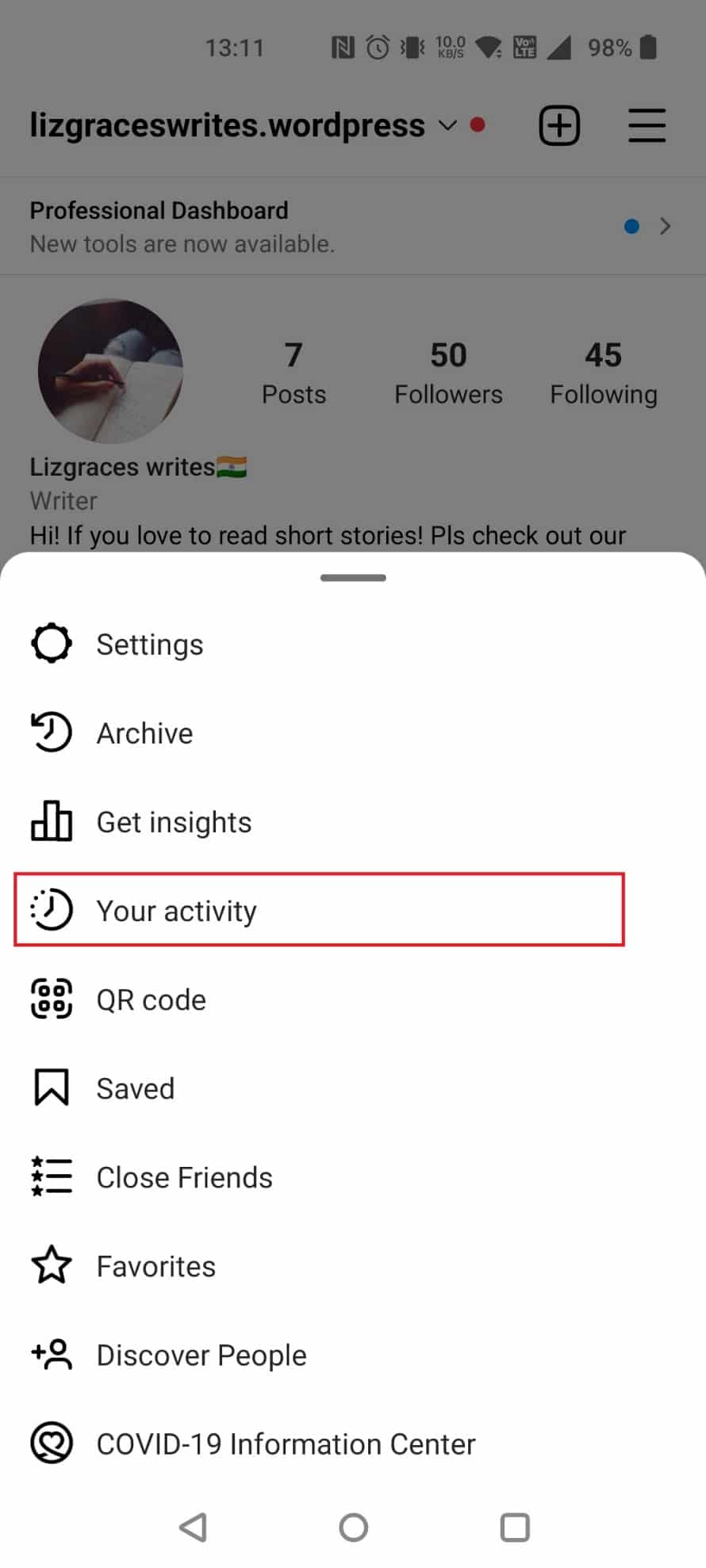
在这里,您可以查看各种类别的历史记录,例如最近搜索、帐户历史记录、互动等等。
另请阅读:如何删除 Instagram 搜索历史首字母结果
您如何在 Instagram 上查找已删除的历史记录?
请按照以下步骤了解如何在 Instagram 上查看已删除的搜索历史记录:
1. 在您的网络浏览器中访问 Instagram 登录页面并登录您的帐户。
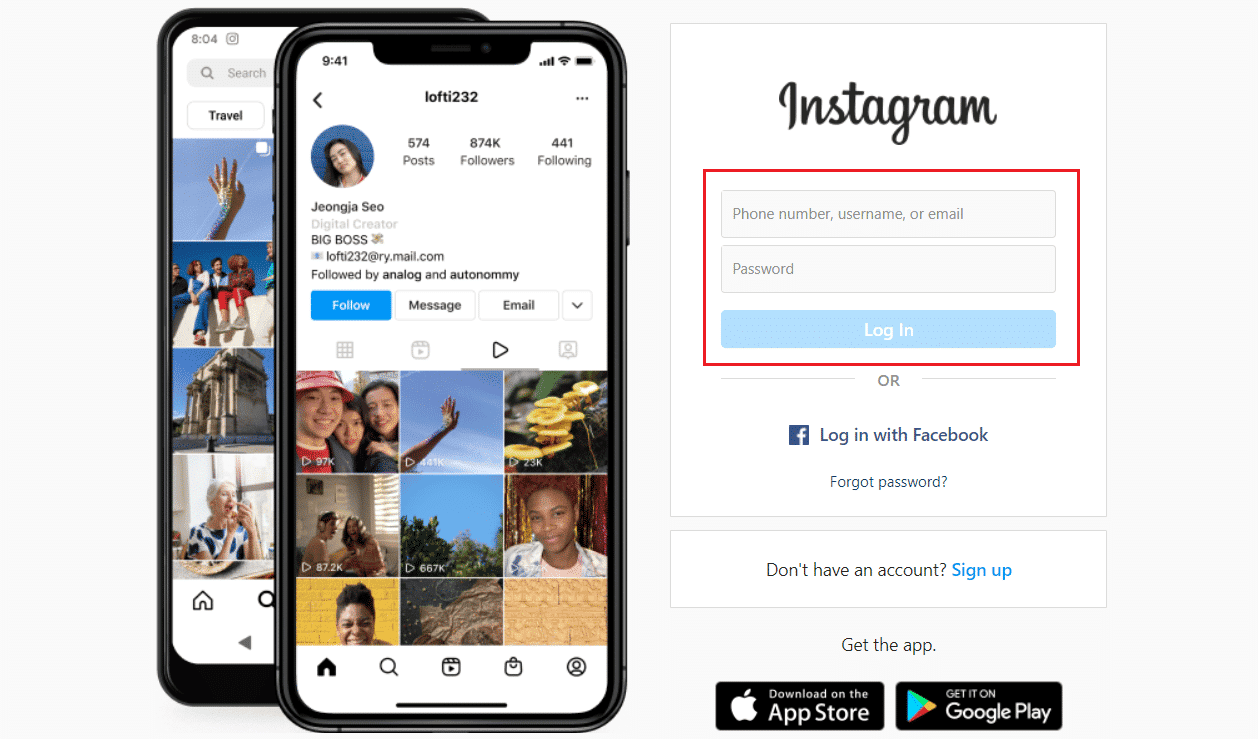
2. 单击配置文件图标>配置文件选项。
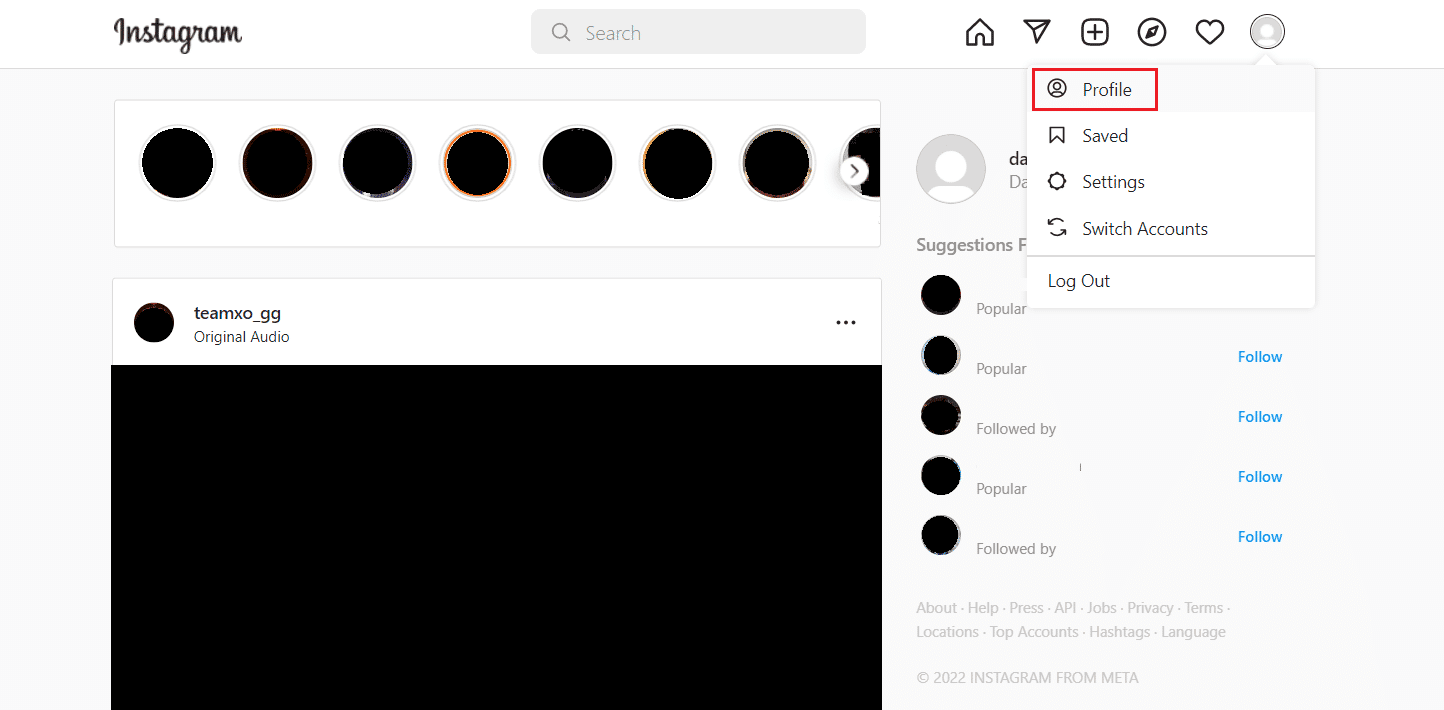
3. 单击编辑配置文件。
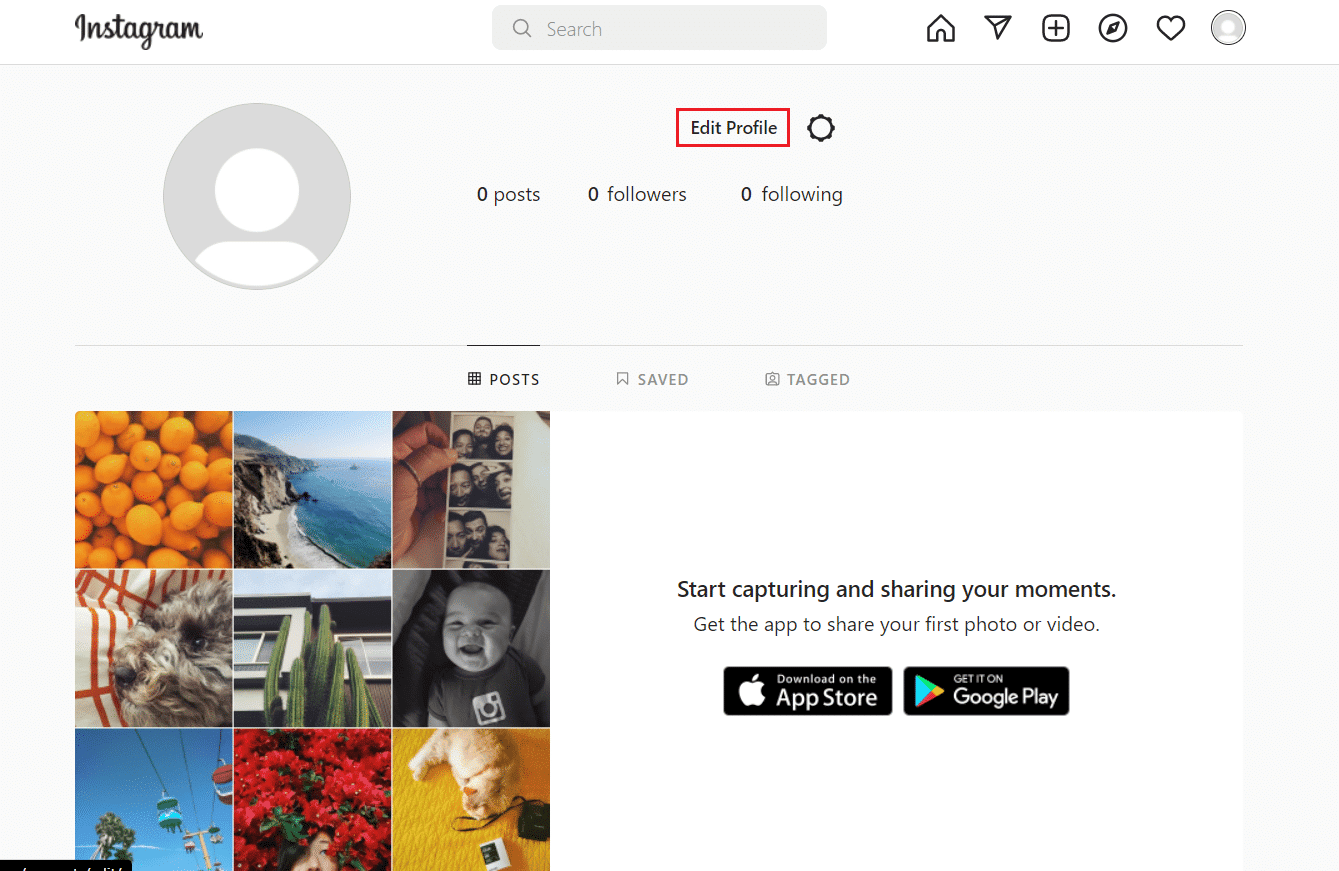
4. 选择隐私和安全选项。
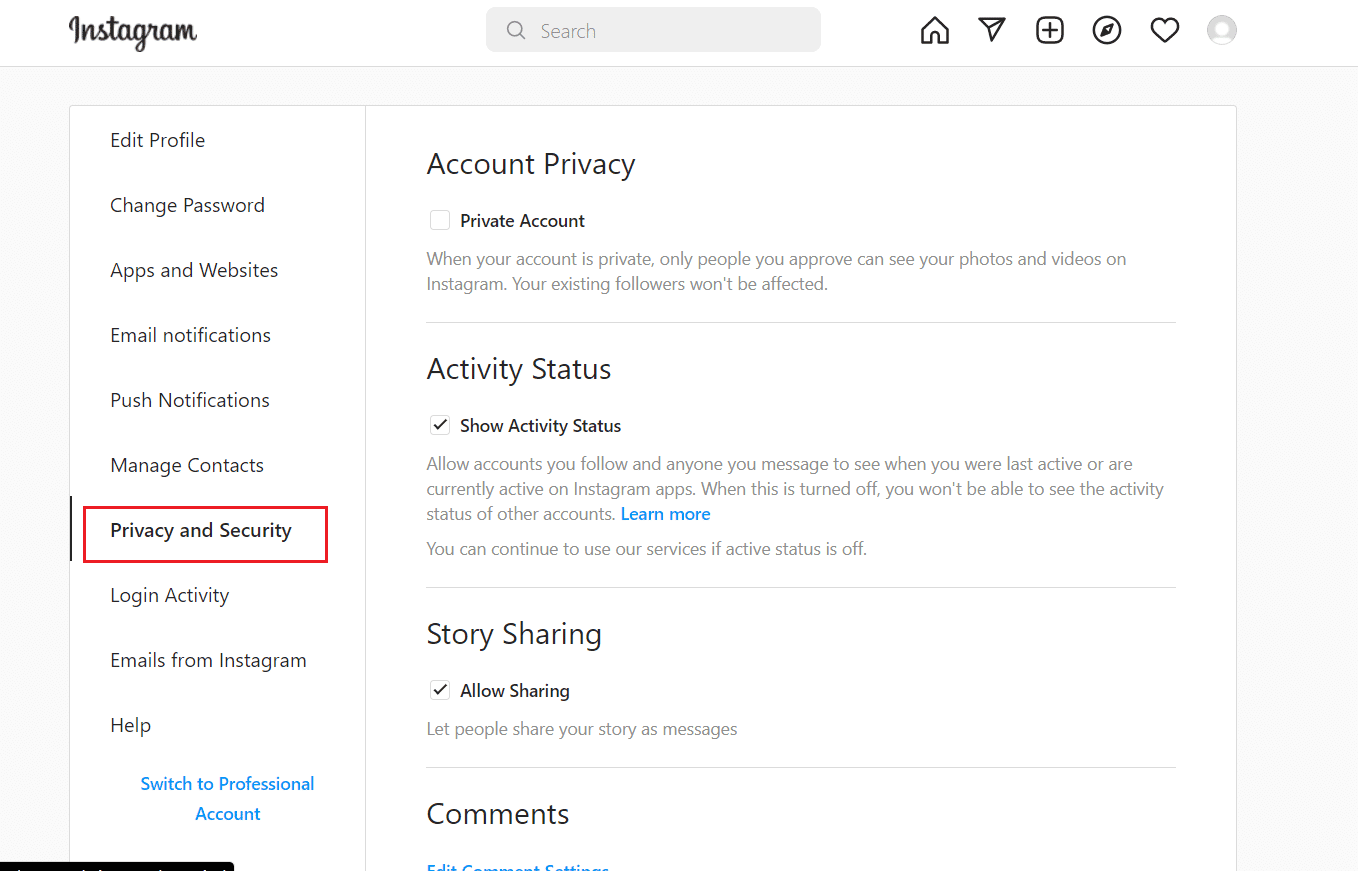
5. 在隐私和安全菜单下,找到数据下载部分,然后单击请求下载选项。
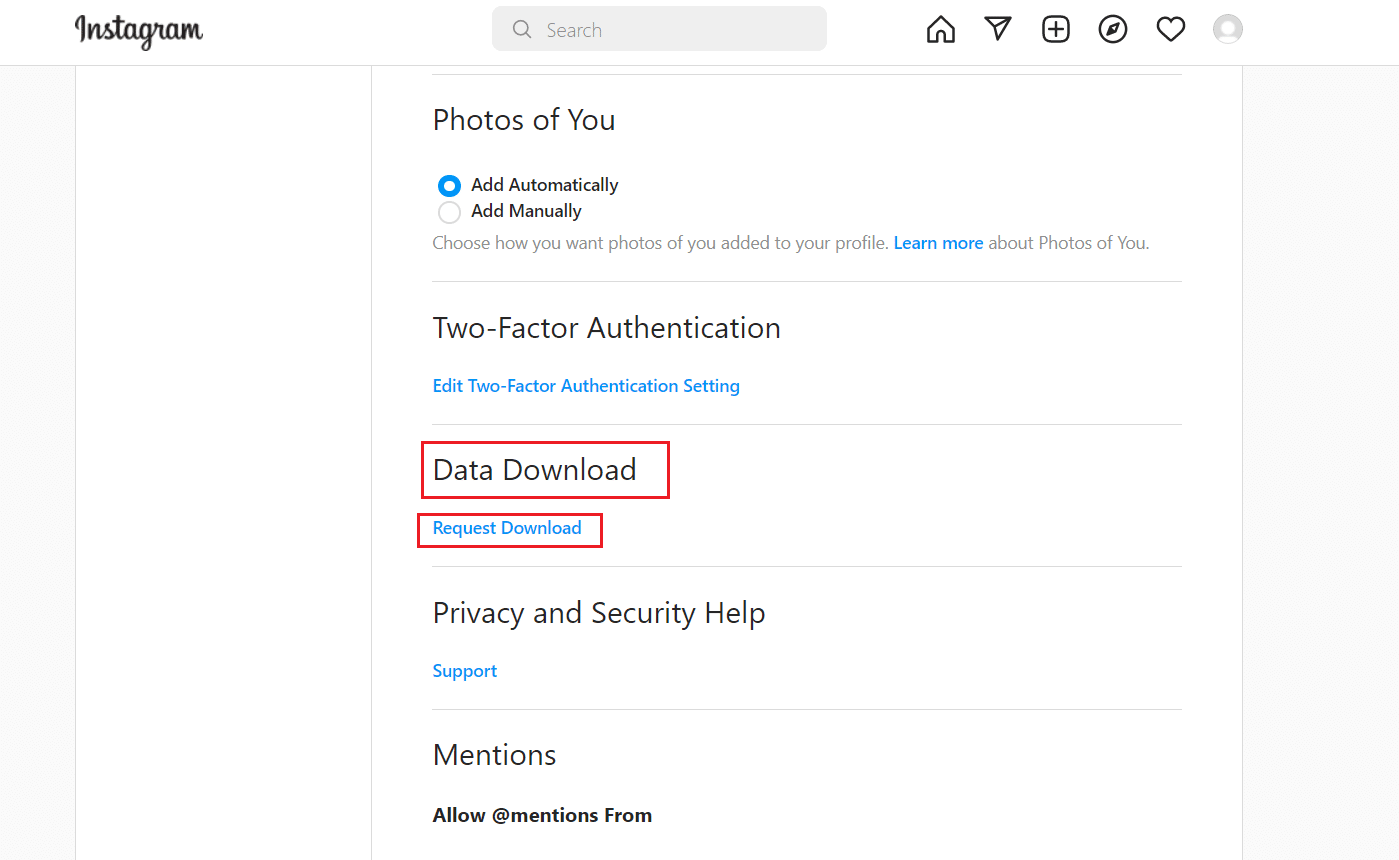
6. 输入您的电子邮件地址,然后在信息格式部分下根据您的偏好选择HTML或JSON 。
7. 单击下一步。
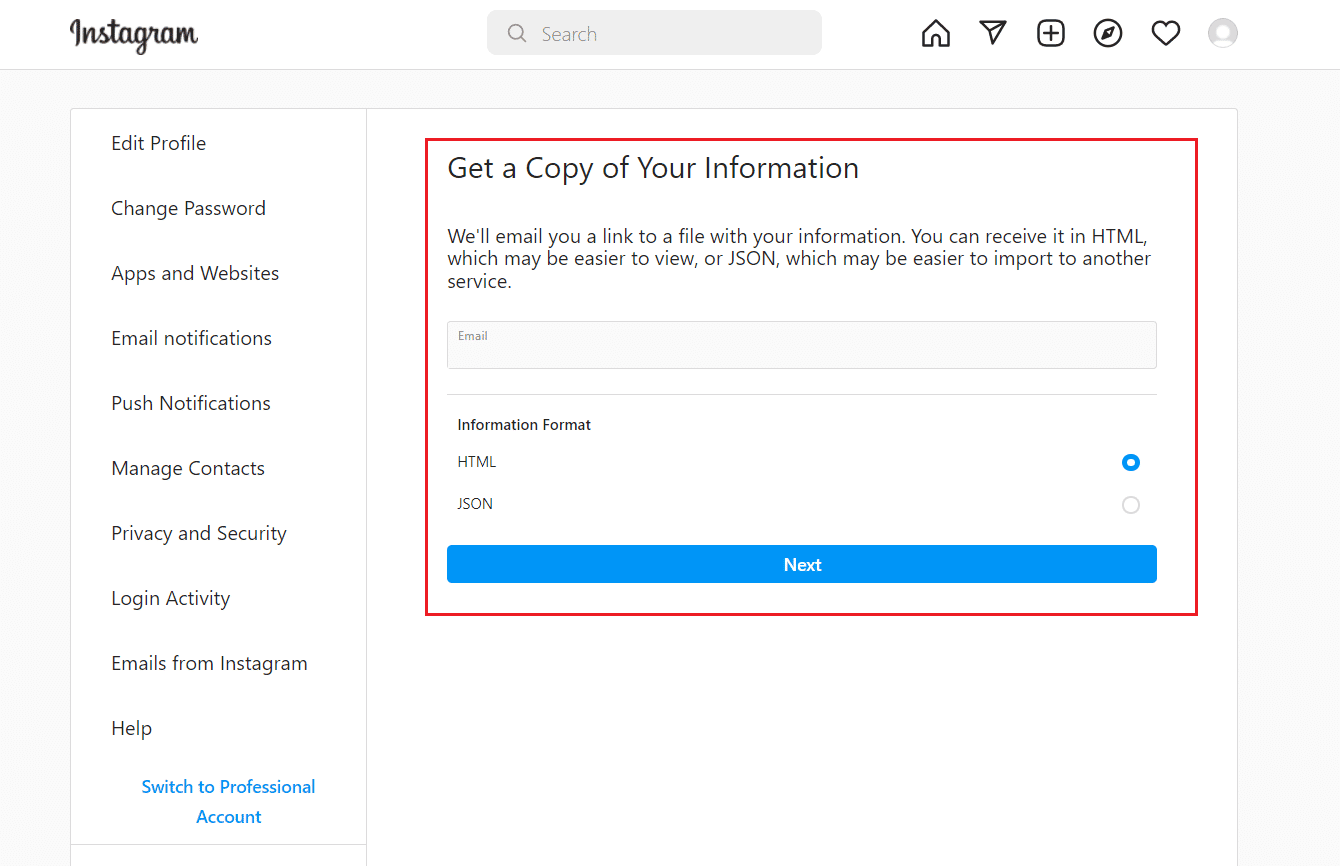

8. 输入您的密码并单击请求下载按钮。
9. 等待Instagram 邮件出现在您提供的电子邮件中。
注意:收到恢复邮件可能需要 14 天。
10. 打开 Instagram 发送给您的标题为您的 Instagram 信息的邮件,然后单击下载信息选项。
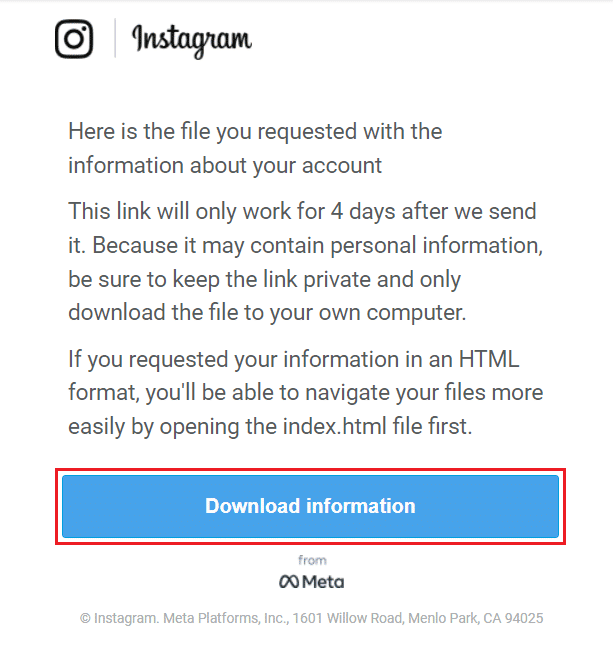
11. 重定向到登录页面后,输入您的帐户凭据并单击登录。
12. 单击下载信息选项以下载 zip 文件。
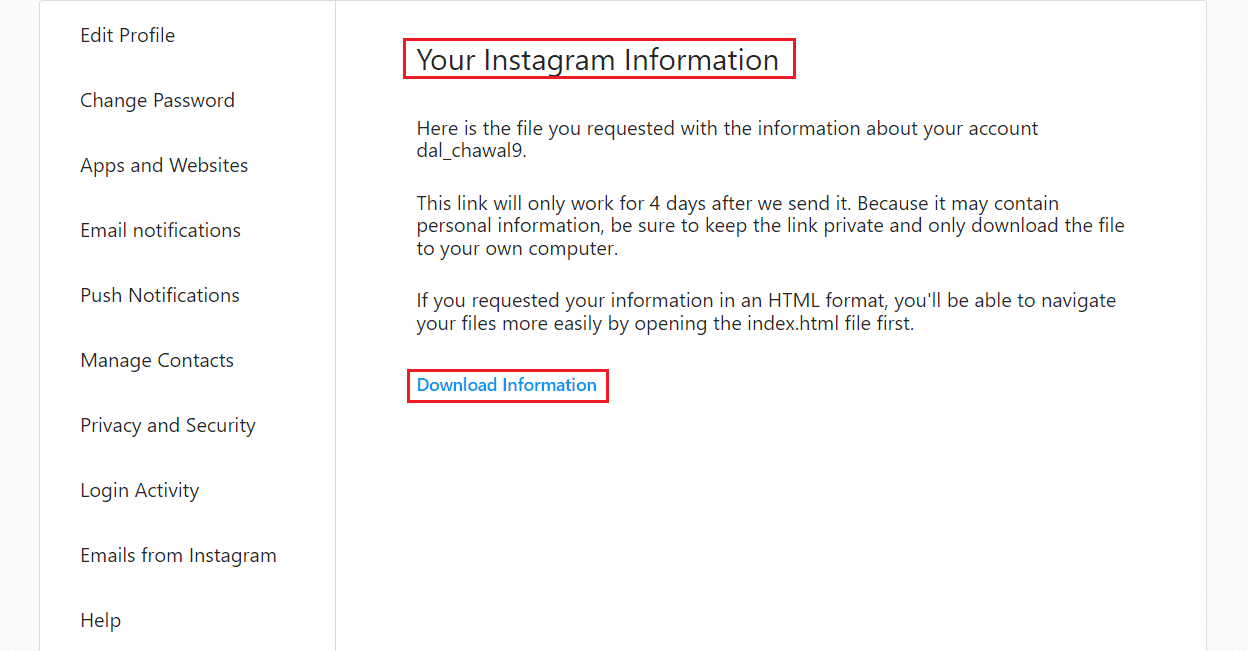
13. 在您喜欢的位置使用7-zip或WinRAR解压缩下载的文件。
14. 打开解压文件夹并搜索recent_searches文件夹。
15A。 如果消息文件是HTML格式,双击它,它将在您的默认浏览器中打开。
15B。 如果消息文件是JSON格式,右键单击它,选择Open with ,然后选择您的默认浏览器。
在这里,您可以看到所有已删除和最近的搜索。
另请阅读:如何删除您在 Instagram 上的活动
您如何查找已删除的历史记录?
请按照以下步骤了解如何在 Instagram 上查看已删除的搜索历史记录。
1. 在您的网络浏览器中登录您的 Instagram 帐户。
2. 单击配置文件图标并选择配置文件 > 编辑配置文件 > 隐私和安全 > 请求下载。
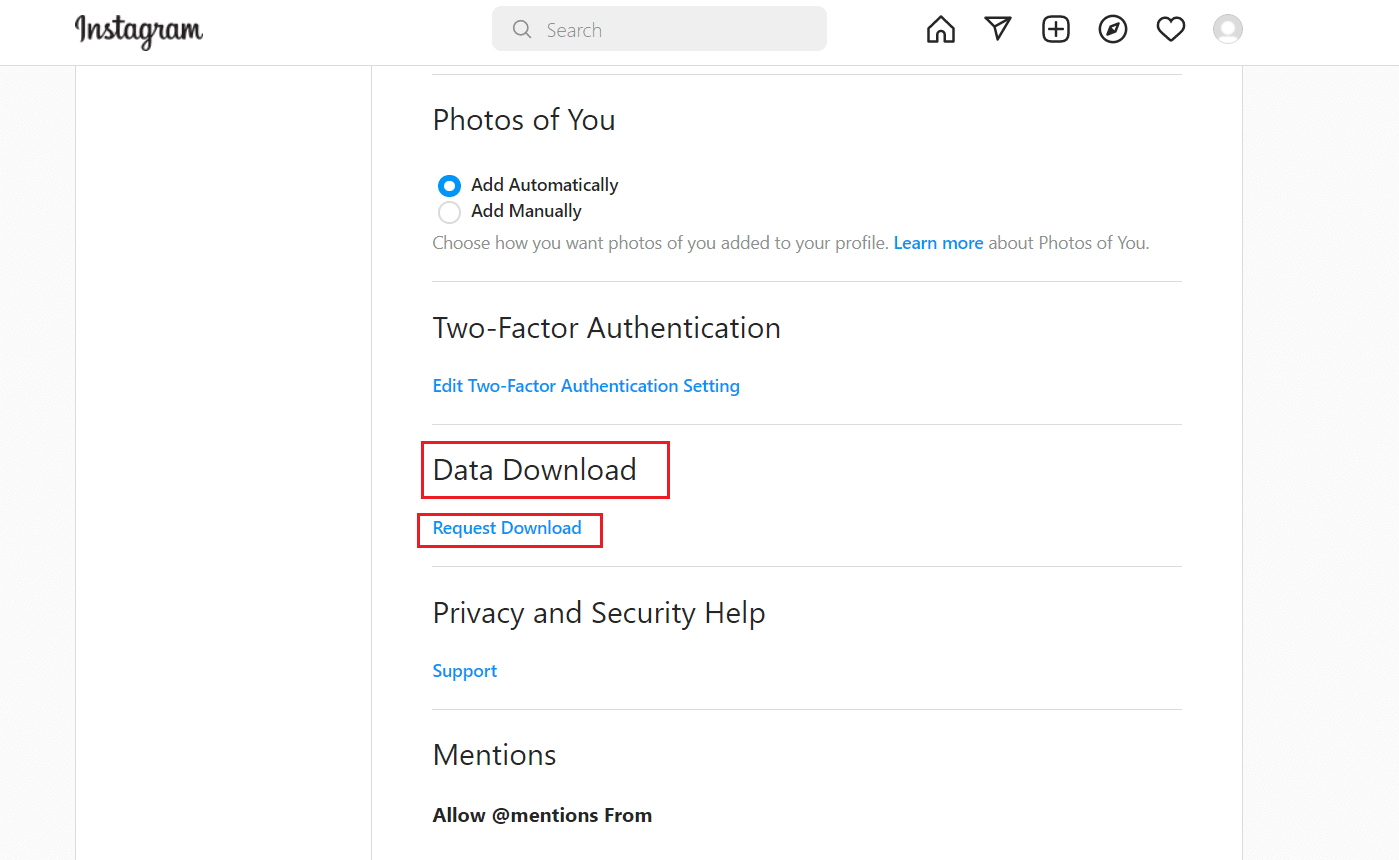
3. 输入您的电子邮件地址并选择HTML或JSON 。 单击下一步。
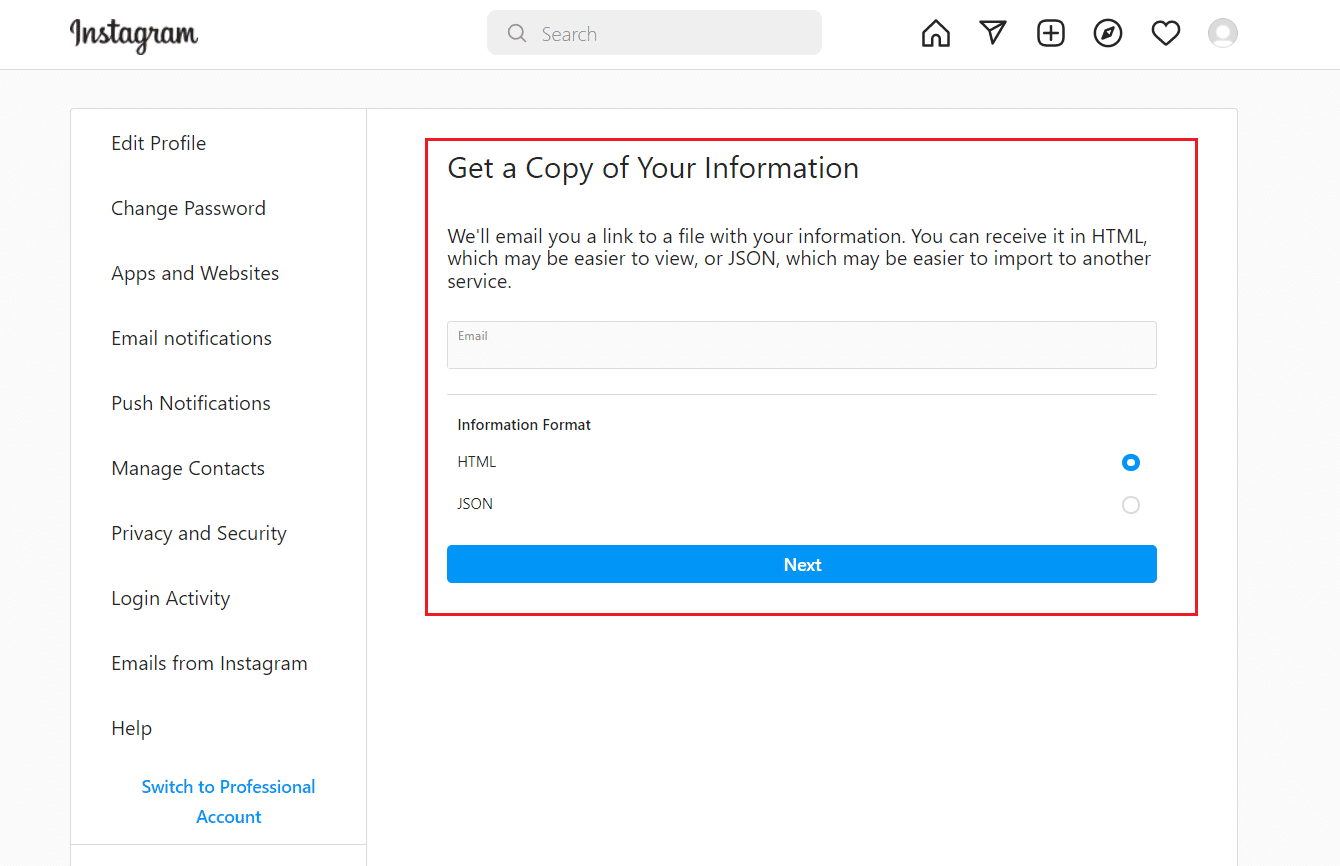
4. 输入您的密码并单击请求下载按钮。
5. 等待并打开 Instagram 发送给您的标题为Your Instagram information的邮件,然后点击下载信息。
注意:收到恢复邮件可能需要 14 天。
6. 重定向到登录页面后,登录您的帐户。
7. 单击下载信息并使用7-zip或WinRAR在您的首选位置解压缩下载的文件。
8. 在解压文件夹中搜索recent_searches文件夹。
9A。 如果消息文件是HTML格式,请双击它并在默认浏览器中打开它。
9B。 如果消息文件是JSON格式,右键单击它,选择Open with ,然后选择您的默认浏览器。
这是您可以在 Instagram 上查找已删除历史记录的方法。
另请阅读:如何查找旧的 Instagram 帖子
您如何查看某人在 Instagram 上的搜索历史记录?
请按照以下步骤查看某人在 Instagram 上的搜索历史记录:
1. 在浏览器中登录您的 Instagram 帐户。
2. 单击配置文件图标并选择配置文件 > 编辑配置文件 > 隐私和安全 > 请求下载。
3. 输入您的电子邮件地址并选择HTML或JSON 。 单击下一步。
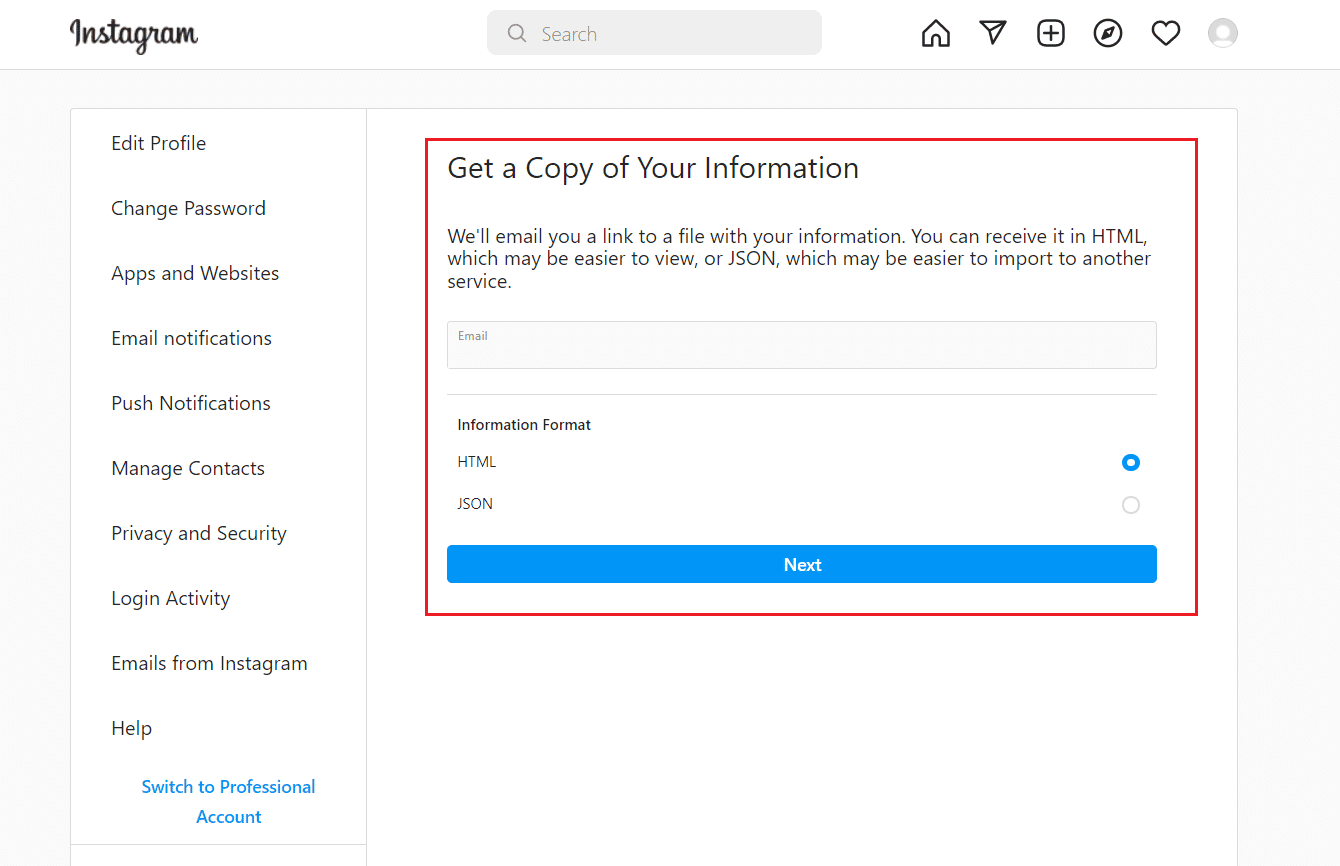
4. 输入您的密码并点击请求下载。
5. 打开Instagram发给你的邮件,点击下载信息。
注意:收到恢复邮件可能需要 14 天。
6. 在重定向页面上登录您的 Instagram 帐户。
7. 单击下载信息并使用7-zip或WinRAR在您的首选位置解压缩下载的文件。
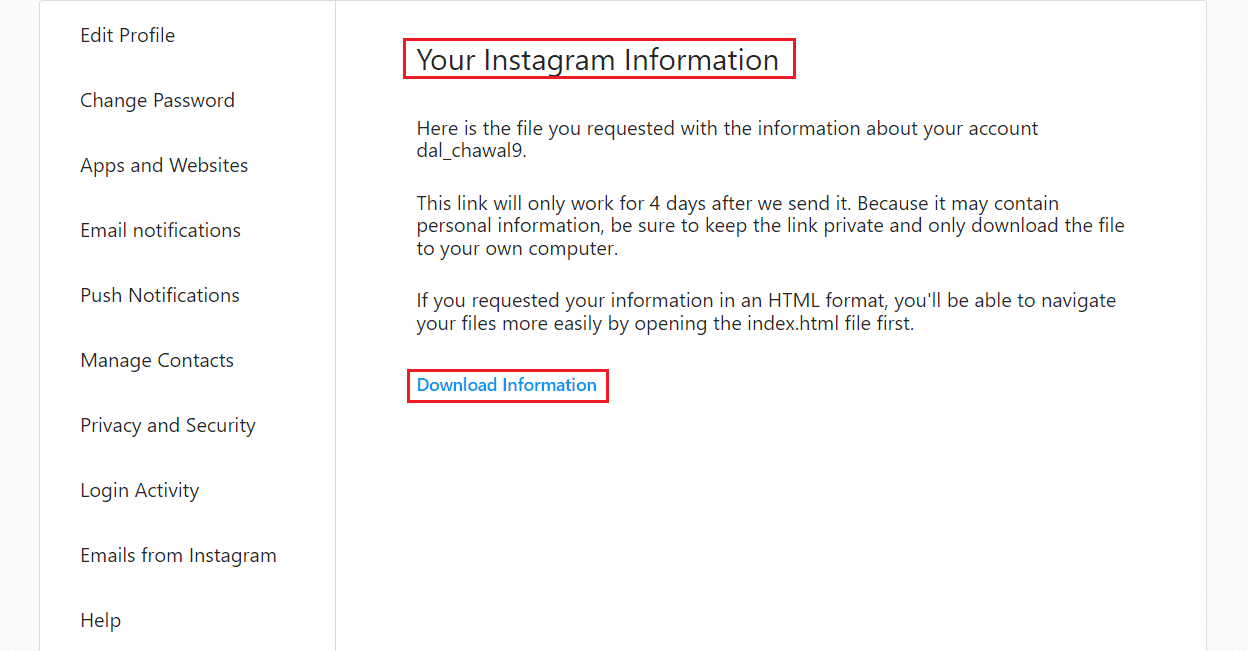
8. 在解压文件夹中找到recent_searches文件夹。
9A。 如果消息文件是HTML格式,请双击它并在默认浏览器中打开它。
9B。 如果消息文件是JSON格式,右键单击它并选择Open with > any browser 。
如果您删除 Instagram 上的聊天会发生什么?
聊天及其内容在删除后永远消失。
您可以在 Instagram 上检索已删除的对话吗?
不,一旦您的对话被删除,它们就会永远丢失。
推荐:
- 计算机成像是什么意思?
- 如何恢复已删除的 iCloud 电子邮件
- 如何恢复已删除的 Facebook 帖子
- 如何查看某人已删除的 Instagram 帖子
我们希望您了解如何在 Instagram 上查看已删除的搜索历史记录或查找已删除的历史记录。 请随时通过下面的评论部分与我们联系,提出您的疑问和建议。 另外,请在我们的下一篇文章中告诉我们您想了解的主题。
